Win7系統玩英雄聯盟彈出PVP.net斷開提示後自動關閉,這該怎麼辦呢?下面本的小編帶來Win7系統玩英雄聯盟彈出PVP.net斷開提示後自動關閉的解決方法圖文教程,一起來看看吧!
問題現象:
彈出了“PVP.net斷開”的提示界面,如下圖所示:
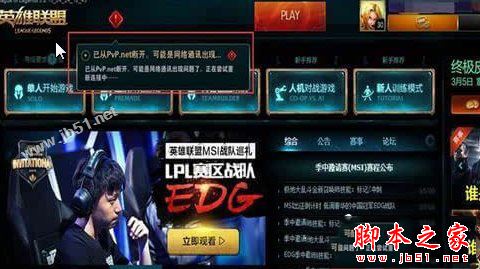
解決方法:
1、右擊我的電腦----點擊管理;
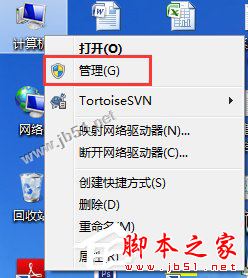
2、找到服務和應用程序點擊它就可以了。
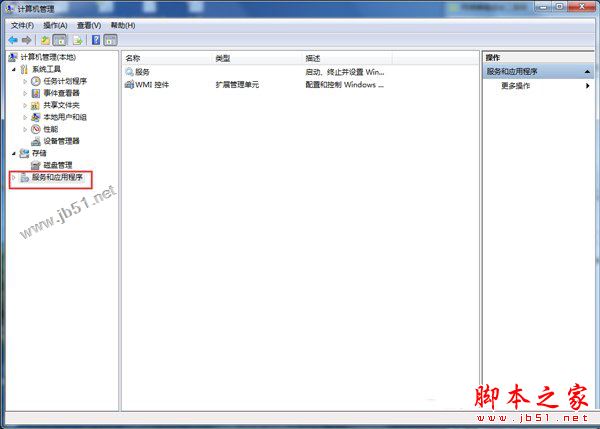
3、點擊第一項服務;
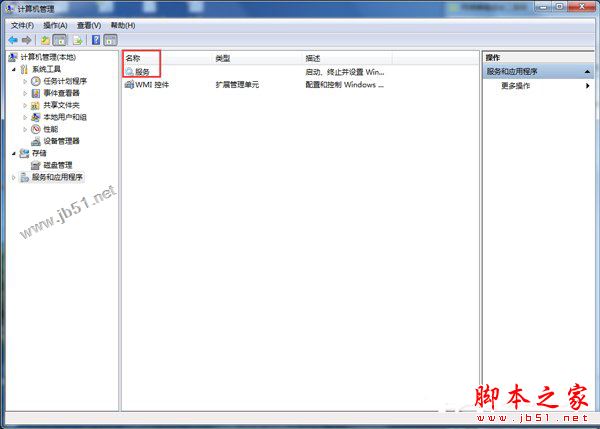
4、在這裡面找到IP helper這一項;
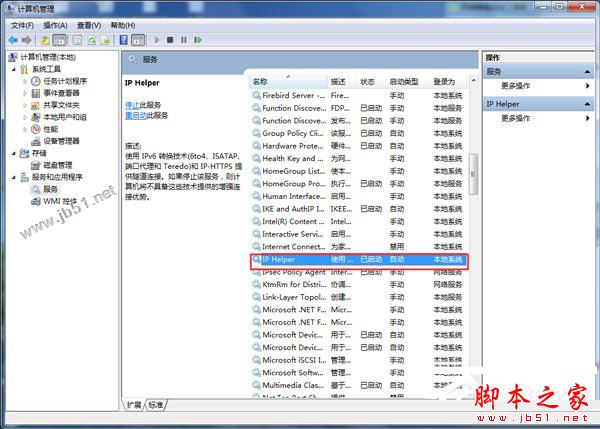
5、首先點擊停止這一按鈕;
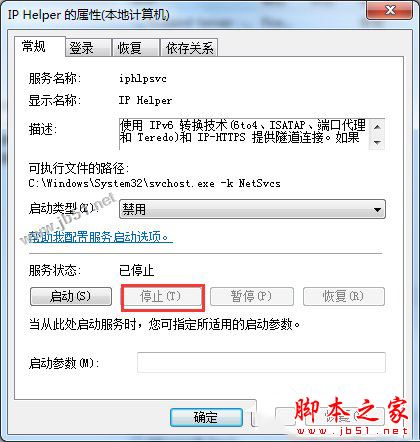
6、為了防止下一次這個服務重新自動運行,我們有必要禁止這一項自動啟動;
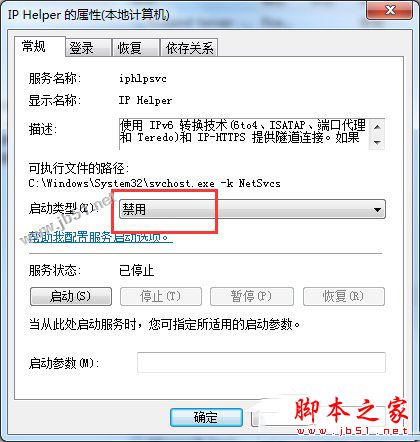
7、然後點擊應用和確定。

8、登錄游戲看看是不是應經好了。

拓展閱讀:
win7系統准備安裝LOL英雄聯盟時提示不能打開要寫入的文件夾的原因及解決方法
以上就是對Win7系統玩英雄聯盟彈出PVP.net斷開提示後自動關閉的解決方法圖文教程全部內容的介紹,有同樣問題的朋友可以按照上述的方法進行設置解決!